MFC-990CW
FAQ & Fehlerbehebung |
Die Tinte ist nach dem Drucken auf Hochglanzpapier noch nass, und selbst nach dem Trocknen der Tinte erscheint ein Verwischen.
Um dieses Problem zu beheben, stellen Sie sicher, dass die Einstellung Medientyp im Druckertreiber oder die Einstellung Papiertyp im Menü des Geräts mit dem verwendeten Papiertyp übereinstimmt.
Selbst wenn Sie nicht-Brother Hochglanzpapier verwenden und für die Einstellungen anderes Fotopapier oder anderes Hochglanzpapier auswählen, kann dieses Problem dennoch auftreten. Wählen Sie in diesem Fall Brother BP71 Fotopapier oder Brother BP71 für Ihre Einstellungen.
Um die aktuellen Einstellungen zu bestätigen oder zu ändern, gehen Sie wie folgt vor:
Für PC-Druck
- für Windows® Benutzer
- Öffnen Sie Druckeinstellungen . (Klicken Sie hier, um zu sehen, wie Sie Druckeinstellungen öffnen .)
- Öffnen Sie die Registerkarte Grundeinstellungen .
-
Wählen Sie als Medientyp Brother BP71 Fotopapier aus.
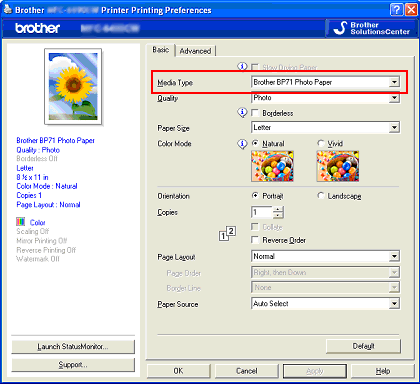
- Klicken Sie auf OK.
- für Mac OS® X Benutzer
- Öffnen Sie das Dialogfeld Drucken . (Klicken Sie hier, um zu sehen, wie man Druckdialog öffnet.)
- Wählen Sie im Dialogfeld „Drucken“ die Option „Druckeinstellungen “.
- Klicken Sie auf das Dropdown-Menü neben Medientyp.
-
Wählen Sie als Medientyp Brother BP71 Fotopapier aus.

Zum Drucken von Fotos von einer Speicherkarte oder einem USB-Flash-Speicher
Diese Einstellungen sind vorübergehend, und das Gerät kehrt 3 Minuten nach dem Drucken zu den Standardeinstellungen zurück, es sei denn, Sie haben den Modus-Timer auf 2 Minuten oder weniger eingestellt.
-
Stellen Sie sicher, dass Sie eine Speicherkarte oder ein USB-Flash-Laufwerk in den richtigen Steckplatz eingesetzt haben.
Drücken Sie die Taste Photo Capture . -
Drücken Sie Foto (e) anzeigen . Führen Sie einen der folgenden Schritte aus:
- Wenn Sie Fotos zum Drucken auswählen oder mehrere Fotos für ein Bild drucken möchten, besuchen Sie step3.
-Wenn Sie alle Fotos drucken möchten, drücken Sie ( Alle Fotos drucken).
Alle Fotos drucken).
Drücken Sie zur Bestätigung Ja. Zu SCHRITT 6 gehen. - Drücken Sie ein Foto aus der Miniaturansicht.
- Geben Sie die Anzahl der gewünschten Kopien ein, indem Sie entweder das Nummernfeld direkt drücken und die gewünschte Nummer eingeben oder + oder -drücken. Drücken Sie OK.
- Wiederholen SIE DIE SCHRITTE 3 und 4 , bis Sie alle Fotos ausgewählt haben, die Sie drucken möchten.
- Nachdem Sie alle Fotos ausgewählt haben, drücken Sie OK .
- Drücken Sie Druckeinstellung.
- Drücken Sie die nach-oben - oder nach-unten -Taste, um Papiertyp anzuzeigen. Drücken Sie Papiertyp .
- Drücken Sie Brother BP71.
- Drücken Sie Farbe (Farbe) Start, um zu drucken.
Ordnungsgemäße Papierhandhabung nach dem Drucken der Seite
- Nachdem das Foto fertig gedruckt ist, entfernen Sie es sofort aus der Maschine und legen Sie es auf eine Ebene Oberfläche, um es 24 Stunden lang zu trocknen. Lassen Sie keine zusätzlichen gedruckten Dokumente auf dem Foto liegen, während Sie sich im Papierausgabefach des Papiers befinden
- Legen Sie nichts auf das Foto, bis nach 24 Stunden. Dies kann dazu führen, dass das Bild nicht richtig trocknet.
- Platzieren Sie das Foto erst nach 24 Stunden in einem Fotoalbum oder Bilderrahmen. Dies kann dazu führen, dass das Bild nicht richtig trocknet.
